آپ کے میک پر محفوظ کردہ پاس ورڈز اور شناخت کی چابیاں – ایپل امداد (ایف آر) ، پاس ورڈ تلاش کرنے کا طریقہ اور اپنے میک پر رسائی کی چابیاں کیسے محفوظ کریں – ایپل امداد (سی اے)
آپ کے میک پر محفوظ کردہ پاس ورڈ اور رسائی کی چابیاں کیسے تلاش کریں
آئی کلاؤڈ ٹروسو آپ کے پاس ورڈز ، رسائی کی چابیاں اور آپ کے آئی فون ، آئی پیڈ ، آئی پوڈ ٹچ ، میک یا پی سی پر دیگر محفوظ معلومات کو اپ ڈیٹ کرتا ہے.
آپ کے میک پر پاس ورڈز اور شناخت کی چابیاں تک رسائی حاصل کریں
آپ کے میک پر محفوظ کردہ پاس ورڈز اور شناخت کی چابیاں تلاش کریں ، ان میں ترمیم کریں یا حذف کریں اور اپنے تمام آلات پر ان کو اپ ڈیٹ کریں.
سسٹم کی ترتیبات میں محفوظ کردہ پاس ورڈز اور شناختی کلیدیں دکھائیں
- ایپل مینو > سسٹم کی ترتیبات کا انتخاب کریں. میکوس مونٹیری کے تحت ، ایپل مینو > سسٹم کی ترجیحات کا انتخاب کریں.
- پاس ورڈز پر کلک کریں.
- ٹچ آئی ڈی کا استعمال کرتے ہوئے رابطہ کریں ، یا اپنے صارف اکاؤنٹ کا پاس ورڈ درج کریں.
- ایک ویب سائٹ منتخب کریں ، پھر ڈسپلے کی تفصیلات کے بٹن پر کلک کریں
 . میکوس مونٹیری کے تحت ، ترمیم پر کلک کریں.
. میکوس مونٹیری کے تحت ، ترمیم پر کلک کریں. 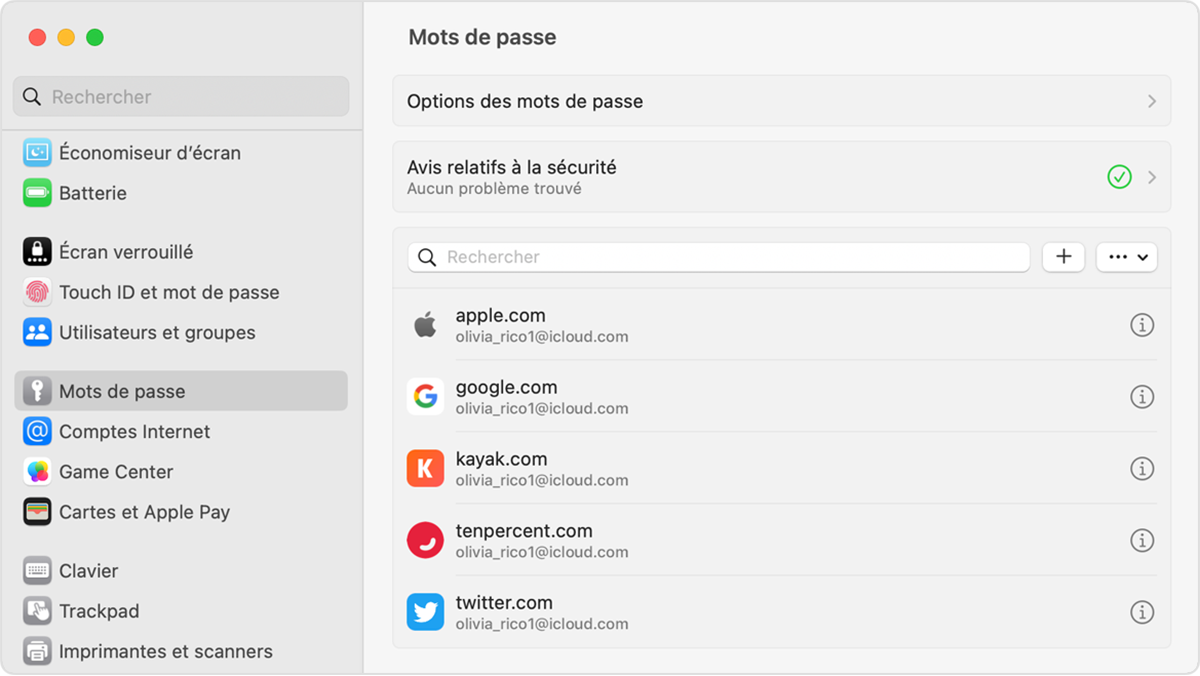
- پاس ورڈ کو حذف کرنے کے لئے ، پاس ورڈ کو حذف کریں پر کلک کریں
- اسے اپ ڈیٹ کرنے کے لئے ، اسے تبدیل کریں ، پھر محفوظ کریں پر کلک کریں.
سفاری میں محفوظ کردہ پاس ورڈ اور شناختی چابیاں دکھائیں
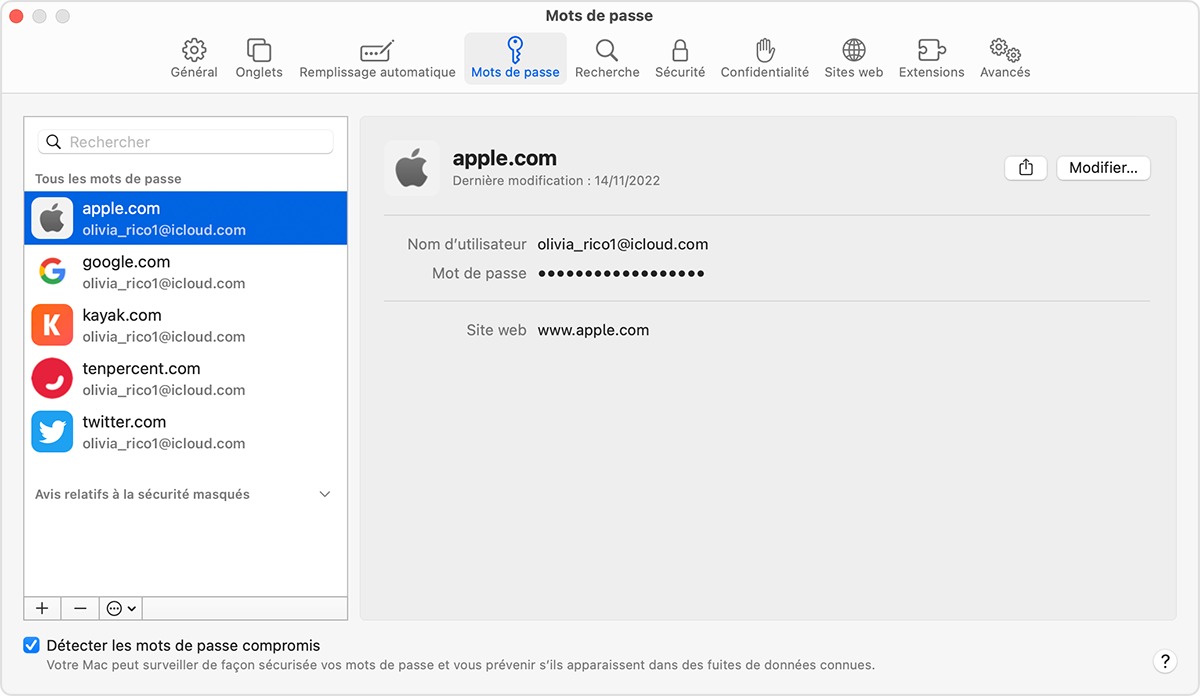
- کھلی سفاری.
- سفاری مینو میں ، ترتیبات (یا ترجیحات) کا انتخاب کریں ، پھر پاس ورڈ پر کلک کریں.
- ٹچ آئی ڈی کا استعمال کرتے ہوئے رابطہ کریں ، یا اپنے صارف اکاؤنٹ کا پاس ورڈ درج کریں.
- ایک ویب سائٹ منتخب کریں ، پھر تبدیلی پر کلک کریں.
- پاس ورڈ کو حذف کرنے کے لئے ، پاس ورڈ کو حذف کریں پر کلک کریں.
- اسے اپ ڈیٹ کرنے کے لئے ، اسے تبدیل کریں ، پھر محفوظ کریں پر کلک کریں.
آپ سری سے اپنے پاس ورڈز کو یہ کہتے ہوئے ظاہر کرنے کے لئے بھی کہہ سکتے ہیں ، مثال کے طور پر ، “سری کہو ، میرے پاس ورڈ دکھاتا ہے”۔.
آئی کلاؤڈ ٹروسو کے ساتھ اپنے تمام آلات پر اپنے پاس ورڈ دکھائیں
آئی کلاؤڈ ٹروسو آپ کے پاس ورڈز ، آپ کی شناختی چابیاں اور آپ کے آئی فون ، آئی پیڈ ، آئی پوڈ ٹچ ، میک یا پی سی پر دیگر محفوظ معلومات کو اپ ڈیٹ کرتا ہے.
خودکار بھرنے کا استعمال کرتے ہوئے کریڈٹ کارڈ کی معلومات اسٹور کریں
خود کار طریقے سے بھرنے کی فعالیت خود بخود کچھ آئٹمز مہیا کرتی ہے ، جیسے پہلے ریکارڈ شدہ کریڈٹ کارڈز کی معلومات ، رابطوں کی ایپ میں ریکارڈ کردہ رابطوں کی وغیرہ۔.
آپ کے میک پر محفوظ کردہ پاس ورڈ اور رسائی کی چابیاں کیسے تلاش کریں
اپنے میک پر محفوظ کردہ پاس ورڈز اور رسائی کی چابیاں تلاش ، ان میں ترمیم یا حذف کریں ، اور انہیں اپنے تمام آلات پر تازہ ترین رکھیں۔.
سسٹم کی ترتیبات میں پاس ورڈ اور ریکارڈ شدہ رسائی کی چابیاں دکھائیں
- ایپل مینو > سسٹم کی ترتیبات کو منتخب کریں. میکوس مونٹیری کے تحت ، ایپل مینو > سسٹم کی ترجیحات کا انتخاب کریں.
- پاس ورڈز پر کلک کریں.
- ٹچ آئی ڈی سے رابطہ کریں یا اپنے صارف اکاؤنٹ سے پاس ورڈ درج کریں.
- ایک ویب سائٹ منتخب کریں ، پھر ڈسپلے کی تفصیلات کے بٹن پر کلک کریں
 . میکوس مونٹیری کے تحت ، ترمیم پر کلک کریں.
. میکوس مونٹیری کے تحت ، ترمیم پر کلک کریں. 
- پاس ورڈ کو حذف کرنے کے لئے ، پاس ورڈ کو حذف کریں پر کلک کریں.
- پاس ورڈ کو اپ ڈیٹ کرنے کے لئے ، اسے تبدیل کریں ، پھر محفوظ کریں پر کلک کریں.
سفاری میں محفوظ کردہ پاس ورڈ اور رسائی کی چابیاں دکھائیں
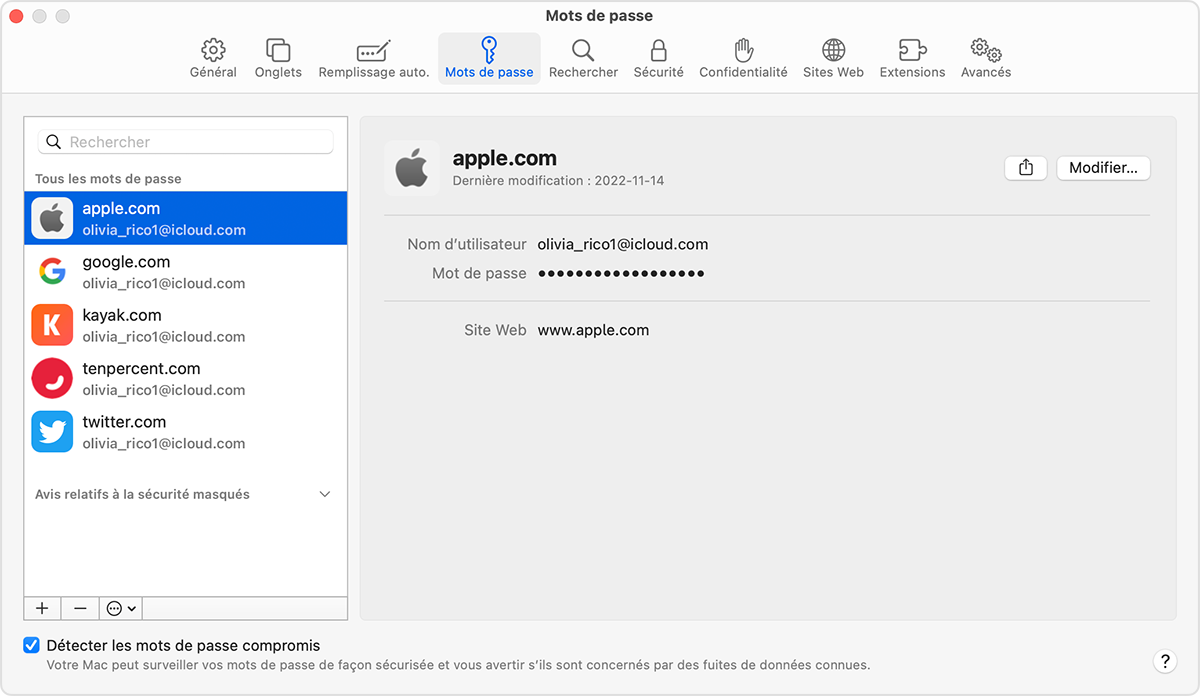
- کھلی سفاری.
- سفاری مینو میں ، ترتیبات (یا ترجیحات) کا انتخاب کریں ، پھر پاس ورڈ پر کلک کریں.
- ٹچ آئی ڈی سے رابطہ کریں یا اپنے صارف اکاؤنٹ سے پاس ورڈ درج کریں.
- ایک ویب سائٹ منتخب کریں ، پھر تبدیلی پر کلک کریں.
- پاس ورڈ کو حذف کرنے کے لئے ، پاس ورڈ حذف کریں پر کلک کریں.
- پاس ورڈ کو اپ ڈیٹ کرنے کے لئے ، اسے تبدیل کریں ، پھر محفوظ کریں پر کلک کریں.
مثال کے طور پر ، “ارے سری ، میرے پاس ورڈ دیکھیں”.
اپنے پاس ورڈز کو اپنے تمام آلات میں آئ کلاؤڈ کیز ٹروسو کے ساتھ محفوظ کریں.
آئی کلاؤڈ ٹروسو آپ کے پاس ورڈز ، رسائی کی چابیاں اور آپ کے آئی فون ، آئی پیڈ ، آئی پوڈ ٹچ ، میک یا پی سی پر دیگر محفوظ معلومات کو اپ ڈیٹ کرتا ہے.
کریڈٹ کارڈ کی معلومات کو ذخیرہ کرنے کے لئے خودکار بھرنے کا استعمال کریں
آئٹمز کے مابین خود بخود بھرنا جیسے آپ کے کریڈٹ کارڈ کی تفصیلات پہلے محفوظ کی گئیں ، رابطوں کی ایپ سے رابطہ کی معلومات وغیرہ۔.



